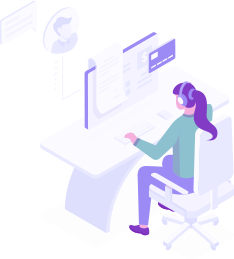Cadastro de Pedido
Para realizar o cadastro de um novo pedido, acessar o menu Vendas >> Pedidos.

Após clicar em Cadastrar Novo e preencher o Tipo da Venda, o número do CNPJ, clique em Cadastrar.


Irá abrir a tela de cadastro de informações do pedido, e ao ter inserido o número do CNPJ do cliente o sistema irá trazer as principais informações preenchidas conforme a Receita Federal. Se o endereço da receita não for o mesmo endereço de instalação, realizar nessa tela a alteração para o endereço correto.
Preencher os dados do gestor conforme documentação pessoal, incluir os números de contato do cliente (fixo e Móvel), pois será esse número que constará no contrato SMP e no cadastro do gestor no VivoCorp (o sistema não aceita repetir os número), preencher o e-mail para envio de aceite e para o envio da fatura digital. Após anexar os arquivos do cliente (caso o cliente possuiu mais de 4 arquivos a serem cadastrados, após a finalização do cadastro do pedido será possível incluir mais arquivos). O Campo de Observação, é utilizado para preenchimento de informações adicionais, exemplo: favor colocar a conta no vencimento do dia 26/mês.
Ao final da página será apresentado o campo de preenchimento dos Dados Débito Automático da empresa.
.png)

Após realizar o preenchimento, clicar em avançar.
Em seguida, será apresentado a tela de cadastro dos itens do pedido (planos e serviços) e por se tratar de uma venda Oferta Vivo Total, aparecerá o campo: Inserir Móvel e Inserir Fixa.

Ao clicar em Inserir Móvel, irá abrir a tela abaixo para preenchimento.
Portabilidade: Sim ou Não
Vivo Total: Sim
Operadora: Se for Portabilidade preencher (já consta as principais operadoras cadastradas no sistema)
DDD: informar o DDD da linha
Linha: Se for portabilidade, informar o número nesse campo, se for linha nova, deixar em branco.
Chip/Aparelho: Se for chip, não irá aparecer o pagamento, porém se for aparelho, irá abrir a caixa de opções de modelos disponíveis e a forma de pagamento (parcelamento).
Produtos: Irá aparecer todos os planos que fazem parte da Oferta Vivo Total Móvel.
Quantidade: Preencher a quantidade de linha que terá essa configuração (1,2,3 ..).
Valor: O sistema irá preencher automaticamente.

Clicar em inserir para salvar a solicitação. Após realizar o cadastro das linhas Fixas conforme abaixo, clicar em Inserir Fixa, e preencher os campos,
Portabilidade: Sim ou Não
Vivo Total: Sim
Operadora: Se for Portabilidade preencher (já consta as principais operadoras cadastradas no sistema)
DDD: Colocar o DDD da linha
Linha: Se for portabilidade, informar o número nesse campo, se for linha nova, nesse momento deixar em branco.
Produtos: Irá aparecer todos os planos que fazem parte da Oferta Vivo Total Fixa
Quantidade: Preencher a quantidade de linha que terá essa configuração (1,2,3 ..).
Valor: O sistema irá preencher automaticamente.
Após a inclusão do plano de Voz da Fixa, fazer o mesmo processo para a inclusão do plano da Fibra.


Realizado todo o preenchimento dos planos e serviços, ficará da seguinte forma:

Após, clique em finalizar venda. O pedido ficará com o status de "Aguardando Contrato Vivo" para a realização do contrato.




.png)